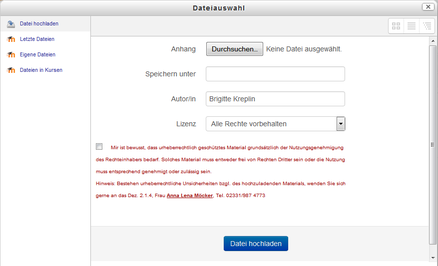Hochladen von Dateien in Moodle: Unterschied zwischen den Versionen
Zur Navigation springen
Zur Suche springen
(Die Seite wurde neu angelegt: „Dateien können als Material in einer Lernumgebung (nur mit der Rolle Betreuer/in) oder als Anhang, z.B. in Foren-, Wiki- oder Blogbeiträgen verwendet werden.…“) |
|||
| Zeile 1: | Zeile 1: | ||
Dateien können als Material in einer Lernumgebung (nur mit der Rolle Betreuer/in) oder als Anhang, z.B. in Foren-, Wiki- oder Blogbeiträgen verwendet werden. | Dateien können als Material in einer Lernumgebung (nur mit der Rolle Betreuer/in) oder als Anhang, z.B. in Foren-, Wiki- oder Blogbeiträgen verwendet werden. | ||
Eine neue Datei kann bequem über Drag&Drop aus dem lokalen Verzeichnis in das Hochlade-Feld gezogen werden. Danach ist ein typ-abhängiges Icon und der Dateiname zu sehen. Abhängig vom Kontext wird die Datei in einem der Repositories "Meine Dateien" oder "Dateien zum Kurs" abgelegt (siehe auch [[Dateien in Moodle2]]. | Eine neue Datei kann bequem über Drag&Drop aus dem lokalen Verzeichnis in das Hochlade-Feld gezogen werden. | ||
[[Bild:Hochladen Dialog.png]] | |||
Danach ist ein typ-abhängiges Icon und der Dateiname zu sehen. Abhängig vom Kontext wird die Datei in einem der Repositories "Meine Dateien" oder "Dateien zum Kurs" abgelegt (siehe auch [[Dateien in Moodle2]]. | |||
Alternativ kann über das kleine Ordnersymbol über dem Hochladefeld der Dialog gestartet werden. | Alternativ kann über das kleine Ordnersymbol über dem Hochladefeld der Dialog gestartet werden. | ||
Version vom 11. Juni 2015, 15:34 Uhr
Dateien können als Material in einer Lernumgebung (nur mit der Rolle Betreuer/in) oder als Anhang, z.B. in Foren-, Wiki- oder Blogbeiträgen verwendet werden.
Eine neue Datei kann bequem über Drag&Drop aus dem lokalen Verzeichnis in das Hochlade-Feld gezogen werden.
Danach ist ein typ-abhängiges Icon und der Dateiname zu sehen. Abhängig vom Kontext wird die Datei in einem der Repositories "Meine Dateien" oder "Dateien zum Kurs" abgelegt (siehe auch Dateien in Moodle2.
Alternativ kann über das kleine Ordnersymbol über dem Hochladefeld der Dialog gestartet werden.